
Como fazer backup e restaurar aplicativos Android? [Resolvido!]

Por que precisamos fazer backup e restaurar Android aplicativos?
Muitas situações podem causar perda de aplicações. Pode ser porque o usuário acidentalmente excluir o programa, ou redefinir a fábrica do seu dispositivo móvel que levam à perda de alguns aplicativos e até mesmo não pode ser capaz de recuperar. O aplicativo destes a ser excluído, mesmo se você baixar e instalar novamente, nunca pode ser salvo antes da aplicação de armazenamento de dados. É por isso que precisamos fazer backup do aplicativo, bem como dos dados do aplicativo no computador e, quando você precisar, você pode restaurar os dados do aplicativo de backup de volta para o seu dispositivo Android sem esforço.
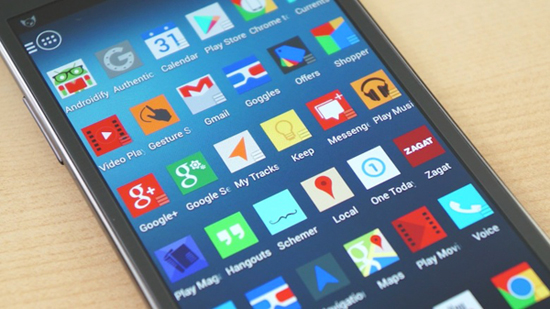
Por que os aplicativos móveis são tão importantes hoje em dia?
No mundo atual, o uso de aplicativos móveis em usuários de telefones celulares aumentou significativamente. Não importa se eles estão usando telefones celulares, tablets e outros dispositivos móveis, os aplicativos móveis são ferramentas essenciais para ajudá-los a coletar informações. É por isso que o aplicativo móvel é tão importante hoje.
- Aplicativos móveis podem ajudá-lo a obter notificações urgentes de eventos especiais através de seus dispositivos móveis.
- Permitir que você obtenha facilmente as informações de contato com um toque.
- Ajudá-lo a obter qualquer local e direção, bem, o que você quiser a qualquer momento quando você viajar.
- Especificar datas rápidas, efetivas e razoáveis para as nomeações.
- Deixe-o desfrutar de uma variedade de jogos frescos e interessantes e entretenimentos.
Caminho 1: Backup e restauração de aplicativos Android seletivamente passo a passo
Caminho 2: Backup e restauração de aplicativos Android com um clique
Se você é um usuário Android, Coolmuster Android Assistanté o seu gerenciador de Android obrigatório. Este aplicativo Android Backup & Restore pode ajudá-lo a fazer backup e restaurar seus aplicativos, contatos, SMS, fotos, vídeos, músicas, etc. de forma eficaz. Além de aplicativos de backup e restauração, este gerenciador de aplicativos Android também pode instalar, desinstalar e importar aplicativos Android em lote. É um programa fácil de usar com uma interface simples e interativa.
Baixe gratuitamente o Android App Manager e tente usá-lo para fazer backup e restaurar aplicativos para seus dispositivos Android :
Passo 1. Conecte seu telefone Android ao computador
Para fazer backup e restaurar aplicativos em um telefone Android , você precisará iniciar o Gerenciador de aplicativos do Android instalado e conectar seu telefone Android ao computador desktop ou laptop com um cabo USB. Siga as instruções para ativar a depuração USB no seu telefone com antecedência.

Etapa 2: fazer backup Android aplicativos no computador
Depois que o dispositivo tiver sido conectado ao computador desktop ou laptop, o próximo passo é fazer backup dos dados do aplicativo do telefone, clicando na opção "Aplicativos" no menu lateral esquerdo, escolhendo seletivamente os aplicativos que deseja fazer backup e clique no botão "Exportar" para transferi-los para o seu computador.

Passo 3. Restaurar aplicativos para Android telefone
Os arquivos de backup podem ser restaurados para Android telefones novamente conectando o telefone Android ao mesmo computador e, em seguida, completando o seguinte:
- Inicie Android App Manager.
- Escolha a opção "Apps" no menu lateral esquerdo.
- Clique em "Importar" para recuperar os registros.
Android Gerenciador de aplicativos também fornece capacidade de backup e restauração com um clique para permitir que você faça backup e restaure Android aplicativos. Para alcançá-lo, você só precisa ir para "Super Toolkit" no menu superior e, em seguida, você verá uma interface como abaixo:

1-Clique em Backup Android Apps:
Escolha a opção "Backup" na interface para exibir a caixa de diálogo de backup. Marque o nome de "Aplicativos", especifique um local de saída e clique em "Fazer backup" para fazer backup de todos os aplicativos do seu telefone Android para o computador.

1-Clique em Restaurar aplicativos para Android:
Clique na opção "Restaurar" na interface do Super Toolkit. Escolha o registro de backup que contém os aplicativos que você precisa e, em seguida, clique no botão "Restaurar" para começar a restaurar seus aplicativos para o dispositivo Android vinculado.

Artigos relacionados:
Como transferir contatos do telefone LG para o computador?
Como fazer backup de mensagens no iPhone de 5 maneiras
Como transferir mensagens de texto do telefone Samsung para o computador? [Top 6 Maneiras]
Como transferir mensagens de texto do telefone Samsung para o computador? [Top 6 Maneiras]





